作者: Adela D. Louie, 最新更新: 2024年7月19日
有没有经历过 丢失 iPhone 上的宝贵联系人? 别担心!在本指南中,我们将揭示通过将联系人备份到计算机来保护联系人的关键步骤。
无论是为了安全、方便还是只是为了安心,本文都会通过简单易懂的说明指导你完成整个过程,告诉你如何 将 iPhone 联系人备份到电脑。不要冒失去这些宝贵联系的风险,今天就掌握相关知识,将您的 iPhone 联系人安全地存储在您的计算机上!”
第 1 部分。将 iPhone 联系人备份到计算机的方法第2部分。备份iPhone联系人的最佳方式 - FoneDog iOS数据备份和恢复第 3 部分。了解备份 iPhone 联系人的必要性第 4 部分。维护和管理备份联系人的提示结论
第 1 部分。将 iPhone 联系人备份到计算机的方法
将 iPhone 联系人备份到电脑需要将 iPhone 上的联系人列表副本复制到电脑的存储中。此过程可确保即使 iPhone 发生任何情况(例如丢失、损坏或意外删除),您仍可在电脑上安全地保存联系人副本。有多种方法可将 iPhone 联系人备份到电脑:
方法1.使用iTunes
通过以下方式将 iPhone 联系人备份到电脑 iTunes 涉及几个连续的步骤:
- 首先使用 USB 数据线将 iPhone 连接到电脑。如果 iTunes 没有自动启动,请手动打开该应用程序。
- 如果 iPhone 屏幕上出现提示,请做出肯定的回应,以建立 iPhone 和电脑之间的连接。选择“信任”以授权连接。
- 连接成功后,在 iTunes 界面中导航并找到代表您的 iPhone 的设备图标。单击此图标继续。
- 在界面中,找到并选择“总结”选项卡与您的 iPhone 设备相关。在此选项卡中,找到并点击“立即备份“选项来启动备份过程。
- 确保您已选择选项“这台电脑“在本地存储备份。为了增加安全性,可以考虑勾选“加密iPhone备份".
- 配置备份设置后,请耐心等待备份过程完成。根据备份的数据量,此过程可能需要一些时间。
- 备份完成后,iTunes 将显示一条消息,表明备份过程成功完成。
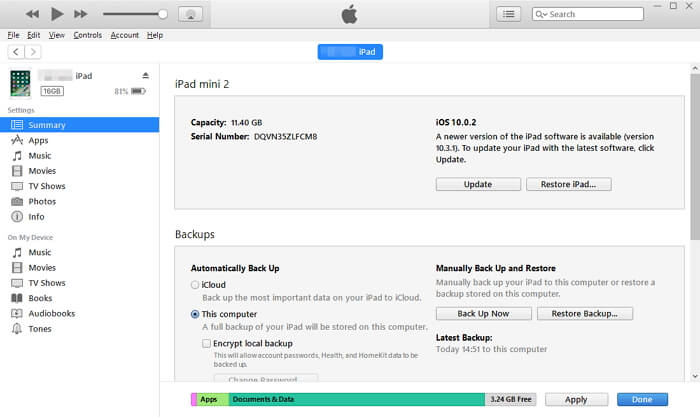
通过在 iTunes 界面中系统地执行这些步骤,您可以有效地将您的 iPhone 联系人备份到您的计算机,确保这些关键信息的安全复制。
方法 2. 使用 iCloud
以下是通过以下方式将 iPhone 联系人备份到电脑的步骤 iCloud的:
- 首先,确保您的 iPhone 的 iCloud 备份功能已激活。在 iPhone 上,导航至“设置”应用,然后点击屏幕顶部的您的姓名或 Apple ID。
- 接下来,选择“iCloud”,然后选择“iCloud的备份“。将“iCloud 备份”选项切换为‘ON' 位置。
- 启用 iCloud Backup 后,您可以手动启动立即备份。为此,请返回“iCloud”设置菜单并点击“备份工具".
- 然后,选择“立即备份“启动手动备份过程。留出一些时间让备份完成。
- 备份完成后,您可以从计算机访问您的 iCloud 帐户。在计算机上打开网络浏览器并导航到 iCloud.com。
- 使用您的 Apple ID 和相应的密码登录您的 iCloud 帐户。
- 登录后,找到并点击“联系我们“iCloud 中的图标。这将显示存储在 iCloud 中的所有联系人的列表。
- 从这里,您可以选择查看、管理和将联系人导出到您的计算机。
- 只需选择您想要导出的联系人并使用可用选项将其下载或导出到您的计算机以进行安全保存。
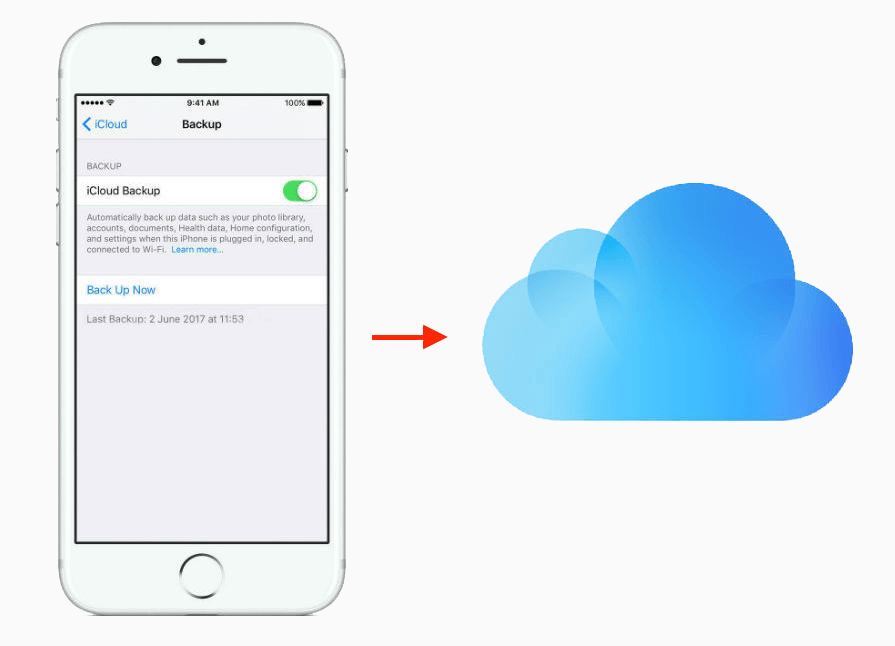
第2部分。备份iPhone联系人的最佳方式 - FoneDog iOS数据备份和恢复
FoneDog iOS数据备份和还原 是一款旨在帮助用户轻松备份和恢复 iOS 设备上的数据(包括联系人、消息、照片、视频等)的软件。它提供了一种方便有效的方法来保护重要信息并在意外删除、设备损坏或系统崩溃时恢复数据。 备份 iPhone 使用FoneDog iOS数据备份和恢复很简单:
iOS数据备份和还原
单击一下即可将整个iOS设备备份到您的计算机上。
允许预览和还原备份中的任何项目到设备。
将您想要的备份导出到计算机。
恢复期间设备上没有数据丢失。
iPhone Restore不会覆盖您的数据
免费下载
免费下载
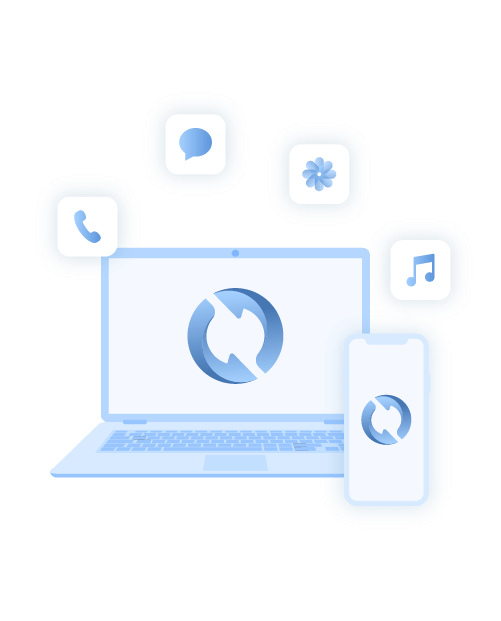
- 访问FoneDog官方网站并下载与您的计算机(Windows或Mac)兼容的软件。 按照屏幕上的说明安装软件。
- 启动 FoneDog iOS 数据备份和恢复软件,然后使用 USB 数据线将 iPhone 连接到计算机。如果出现提示,请确保在 iPhone 上信任计算机。
- 检测到设备后,选择“iOS数据备份”功能可从软件界面执行。
- 您将看到显示的各种类型的数据。选择“联系我们“或您希望备份的任何其他数据。点击“备份工具“ 继续。
- 软件将开始备份您选择的数据。等待该过程完成。
- 备份完成后,您可以预览备份数据以确保您的联系人已成功保存在您的计算机上。
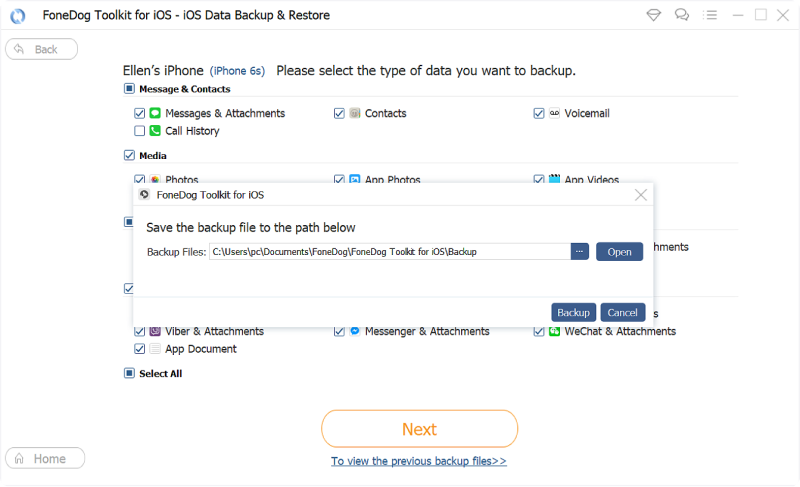
要使用 FoneDog iOS 数据备份和恢复恢复联系人或任何其他数据:
- 选择“iOS数据还原”功能。
- 从可用备份列表中,选择包含您要恢复的联系人的备份。
- 选择 ”联系我们“或您想要恢复的任何其他数据,然后单击”恢复到设备".
- 软件将开始将选定的数据恢复到您的 iPhone。在此过程中,请保持 iPhone 连接。
- 完成后,检查您的 iPhone 以确保联系人已成功恢复。

FoneDog iOS 数据备份和恢复提供了用户友好的界面和可靠的方式来备份和恢复iPhone上的联系人和其他重要数据,让您安心并防止数据丢失。
第 3 部分。了解备份 iPhone 联系人的必要性
在计算机上备份 iPhone 联系人非常重要,原因如下:
防止数据丢失:意外删除、软件故障或硬件故障可能会导致丢失重要联系人。备份到计算机可确保您在发生此类事故时拥有第二份副本。
安全性和控制:将联系人存储在计算机上可以提高安全性,防止数据泄露或未经授权的访问。您可以更好地控制联系人的存储位置和存储方式。
可访问性和便利性:将联系人存储在计算机上可让您更轻松地管理、组织和访问联系人。您可以使用各种软件或应用程序来高效地管理和利用这些联系人。
独立于云服务:出于隐私方面的考虑,并非所有人都喜欢将敏感数据存储在云平台上。备份到计算机提供了一种替代方案,可确保您的数据保持离线状态并在您的控制范围内。
准备更换或升级设备:升级到新 iPhone 或更换设备时,将联系人备份到电脑上可简化传输过程。您可以快速恢复联系人,而不必完全依赖云同步或在线备份。
第 4 部分。维护和管理备份联系人的提示
以下是一些有关维护和管理计算机上备份联系人的有用提示:
- 定期备份计划:设置更新联系人备份的例行程序。无论是每周、每月还是联系人列表更改的频率,都应保持一致性。这种做法可确保您始终拥有最新的副本。
- 高效组织联系人:创建文件夹或类别,根据工作、个人、家庭、朋友等标准组织联系人。这使得查找特定联系人变得更加容易并确保更好的管理。
- 保持联系信息更新:定期检查和更新联系信息,如电话号码、电子邮件和地址。删除重复或过时的条目,以保持列表的整洁和准确。
- 备份文件维护:定期检查计算机上的备份文件。删除任何不必要或过时的备份以释放存储空间并维护有序的备份结构。
- 安全措施:通过对备份文件或文件夹进行加密或密码保护,确保备份联系人的安全。这增加了一层额外的安全保障,尤其是在计算机共享或容易受到未经授权的访问的情况下。
- 使用联系人管理软件:利用计算机上的联系人管理软件或应用程序来高效处理和利用您的联系人列表。这些工具通常提供标记、分组和搜索联系人的功能,从而增强整体管理。
- 跨设备同步:如果您使用多台设备,请考虑使用联系人同步工具或服务,以便在您的计算机和其他设备之间实现无缝同步,确保跨平台的一致性。
- 定期测试恢复:通过从备份中检索联系人,定期测试恢复过程。这可确保您的备份可行,并可在需要时成功恢复。
- 以多种格式或位置进行备份:考虑以多种格式创建备份或将其存储在不同的位置(外部驱动器、云存储),以增加冗余度并防止因不可预见的情况而导致数据丢失。
通过将这些提示纳入您的联系人管理实践中,您可以确保计算机上备份联系人的完整性、可访问性和安全性。
人们也读解开谜团:iPhone随机删除联系人如何在 iPhone 上恢复联系人:2023 综合指南
结论
总而言之,将 iPhone 联系人备份到电脑上是至关重要的。它可以确保数据丢失的恢复能力,提供超越设备限制的安全存储库。立即掌控您的联系人安全!
采取主动措施,例如定期将 iPhone 联系人备份到电脑,保护您宝贵的联系人免受意外事故的影响。抓住这个机会来保护您的联系人;这是实现数据安全和安心的简单但关键的一步。


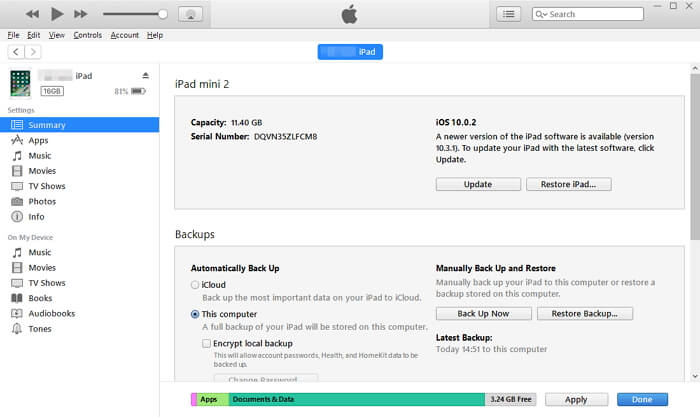
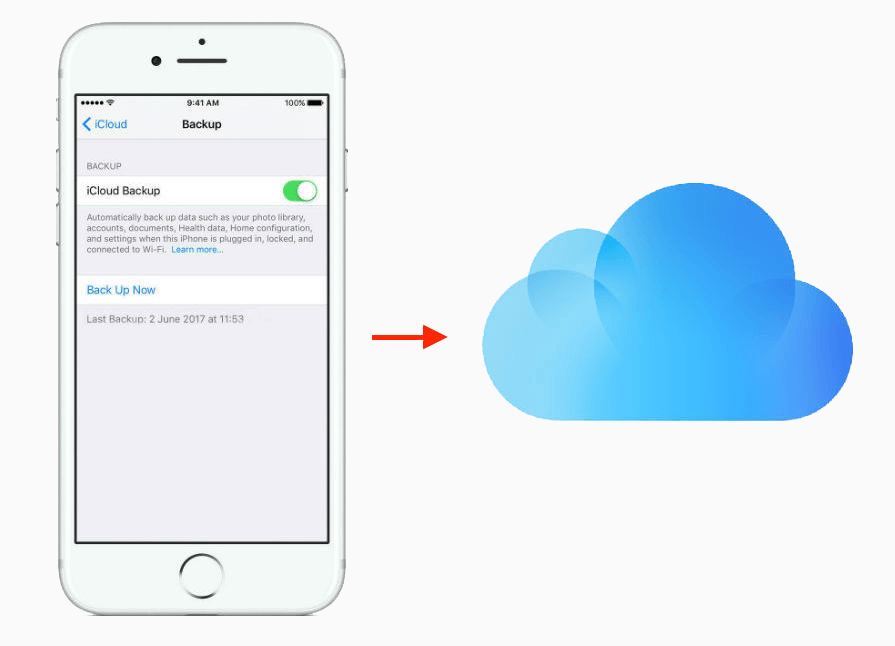
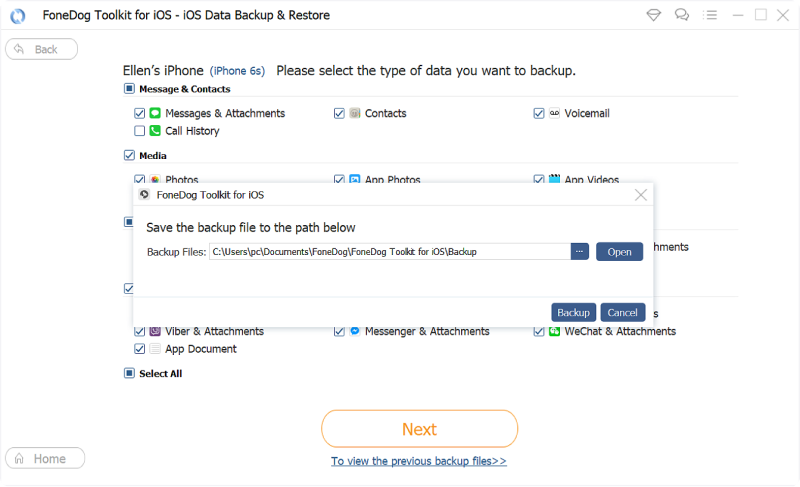

/
/